Современные телевизоры LG предлагают широкие возможности в подключении к сети интернет. Если у вас есть домашняя беспроводная сеть WiFi, то настройка соединения с телевизором очень проста. Это дает вам доступ к различным сервисам, таким как просмотр видео на YouTube, потоковое вещание фильмов и сериалов на Netflix, доступ к приложениям и много другого.
Прежде чем приступить к настройке, убедитесь, что ваш телевизор LG поддерживает беспроводное подключение. Если ваш телевизор поддерживает Wi-Fi, вы можете приступить к настройке интернет-соединения. Вам понадобятся имя и пароль вашей беспроводной сети WiFi. Обратите внимание, что процедура настройки может немного различаться в зависимости от модели вашего телевизора LG.
Для начала, включите телевизор и нажмите на кнопку "Настройки" на пульте дистанционного управления. Затем навигируйте по меню настроек и выберите пункт "Сеть". Во вкладке "Сеть" найдите и выберите пункт "Настройка подключения к сети". Далее, вам нужно выбрать "Беспроводная сеть (Wi-Fi)".
Теперь ваш телевизор LG начнет сканирование доступных беспроводных сетей. После завершения сканирования, выберите свою сеть из списка и введите пароль. Убедитесь, что вы вводите пароль правильно, иначе телевизор не сможет подключиться к вашей сети. После ввода пароля, подтвердите выбор и ваш телевизор подключится к WiFi. Теперь вы можете наслаждаться интернетом прямо на вашем телевизоре LG!
Как подключить телевизор LG к WiFi - шаг за шагом
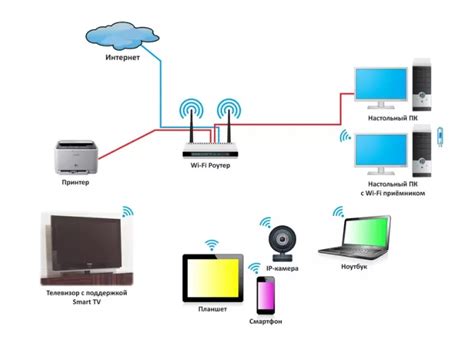
Соединение телевизора LG с беспроводной сетью WiFi даст вам возможность пользоваться интернетом и стриминговыми сервисами на большом экране. Ниже приведены пошаговые инструкции, как подключить телевизор LG к WiFi:
- Включите телевизор и нажмите кнопку "Меню" на пульте.
- Используя кнопки со стрелками, выберите раздел "Настройки" и нажмите "OK".
- В меню настроек выберите "Сеть" и нажмите "OK".
- В списке опций выберите "Настройка сети" и нажмите "OK".
- Выберите "Беспроводная сеть" и нажмите "OK".
- Телевизор начнет поиск доступных WiFi сетей. Дождитесь окончания поиска.
- Выберите вашу WiFi сеть из списка и нажмите "OK".
- Вводите пароль вашей WiFi сети с помощью экранной клавиатуры и нажмите "Готово".
- Дождитесь, пока телевизор подключится к сети WiFi. Это может занять несколько секунд.
- После успешного подключения вы увидите сообщение о подтверждении.
Теперь ваш телевизор LG успешно подключен к беспроводной сети WiFi. Вы можете наслаждаться просмотром контента из интернета и использовать различные онлайн-сервисы прямо на своем телевизоре.
Инструкция по настройке WiFi на телевизоре LG

Настройка WiFi на телевизоре LG позволяет получить доступ к Интернету и использовать различные онлайн-сервисы, приложения и функции. В этой статье приведена подробная инструкция, как настроить WiFi на телевизоре LG шаг за шагом.
Шаг 1: Подключение к сети WiFi
1. Включите телевизор LG и нажмите кнопку "Настройка" на пульте дистанционного управления, чтобы открыть главное меню.
2. В главном меню выберите "Настройки" и нажмите кнопку "OK".
3. В меню "Настройки" найдите и выберите "Сеть" или "Сетевые настройки".
4. В меню "Сеть" выберите опцию "Соединение с сетью" и нажмите кнопку "OK".
5. В списке доступных сетей WiFi выберите свою домашнюю сеть и нажмите кнопку "OK".
6. Если ваша домашняя сеть защищена паролем, введите пароль с использованием экранной клавиатуры и нажмите кнопку "OK".
7. Телевизор LG будет пытаться подключиться к выбранной сети WiFi. Подождите несколько секунд, пока подключение устанавливается.
Шаг 2: Проверка подключения к Интернету
1. После успешного подключения к сети WiFi перейдите в главное меню и выберите опцию "Интернет" или "Smart TV".
2. Если ваш телевизор оснащен функцией Smart TV, вам будет предложено пройти процесс регистрации и входа в вашу учетную запись Smart TV. Следуйте инструкциям на экране, чтобы завершить этот процесс.
3. После входа в учетную запись Smart TV вы сможете использовать онлайн-сервисы, приложения и функции, доступные на вашем телевизоре LG.
4. Для проверки подключения к Интернету откройте веб-браузер на телевизоре и введите адрес любого сайта. Если сайт открывается без проблем, значит, ваш телевизор успешно подключен к Интернету.
| Проблема | Решение |
|---|---|
| Не удается найти сеть WiFi | Убедитесь, что ваш роутер WiFi работает и сеть видима. Попробуйте перезагрузить роутер и повторить процесс подключения. |
| Неверный пароль | Убедитесь, что вы вводите правильный пароль. Проверьте раскладку клавиатуры и регистр символов. |
| Слабый сигнал WiFi | Попробуйте переместить телевизор ближе к роутеру или установите усилитель сигнала WiFi для улучшения соединения. |
| Нет доступа в Интернет | Проверьте настройки сети и убедитесь, что роутер подключен к Интернету. Обратитесь к вашему провайдеру Интернета, если нужно. |
Следуя этой подробной инструкции, вы сможете легко настроить WiFi на телевизоре LG и наслаждаться онлайн-сервисами и функциями, которые предлагает ваш телевизор.
Шаг 1. Проверьте наличие WiFi-модуля в телевизоре
Перед настройкой WiFi на телевизоре LG необходимо убедиться, что в вашем телевизоре есть встроенный WiFi-модуль. Наличие этого модуля позволяет подключаться к беспроводной сети WiFi без использования дополнительных устройств.
Чтобы узнать, есть ли WiFi-модуль в вашем телевизоре, выполните следующие действия:
- Включите телевизор и нажмите на пульте управления кнопку "Настройка". Эта кнопка обычно расположена в верхней части пульта и имеет иконку шестеренки.
- В открывшемся меню выберите раздел "Сеть" или "Настройки сети".
- Далее вам нужно будет найти раздел "Беспроводная сеть" или "WiFi". Если вы его нашли, значит, в вашем телевизоре есть WiFi-модуль.
- Если вы не нашли раздел "Беспроводная сеть" или "WiFi", то, скорее всего, в вашем телевизоре нет встроенного WiFi-модуля. В этом случае вы можете приобрести отдельный WiFi-адаптер.
Если у вас есть WiFi-модуль в телевизоре, вы можете продолжать настройку WiFi-соединения. Если его нет, вам нужно будет подключить внешний WiFi-адаптер, чтобы использовать беспроводную сеть на своем телевизоре LG.
Шаг 2. Войдите в меню настроек телевизора
Чтобы настроить WiFi на телевизоре LG, вам нужно войти в меню настроек. Для этого выполните следующие шаги:
1. Включите телевизор и нажмите на кнопку "Настройки" или "Settings" на пульте дистанционного управления. Обычно эта кнопка находится в верхней части пульта или в окне с кнопками доступа к функциям телевизора.
2. Выберите раздел "Настройки" на основном экране телевизора. Здесь вы найдете все основные настройки телевизора.
3. Откройте раздел "Сеть" или "Network". В этом разделе вы сможете настроить подключение к WiFi и проводной сети.
4. Войдите в меню настройки WiFi. Здесь вы сможете выбрать доступную сеть WiFi и ввести пароль, если это требуется.
5. Найдите доступные сети WiFi. В списке сетей выберите свою домашнюю сеть или подключитесь к другой доступной сети.
6. Введите пароль сети WiFi (если требуется). Если ваша домашняя сеть защищена паролем, введите его в поле для пароля. Обычно использование клавиатуры на пульте дистанционного управления позволяет вводить символы пароля.
7. Подтвердите выбор сети WiFi. После ввода пароля нажмите кнопку "ОК" или эквивалентную кнопку на пульте, чтобы подтвердить выбор сети.
8. Дождитесь подключения к выбранной сети WiFi. Телевизор выполнит процесс подключения к сети, который может занять некоторое время. После успешного подключения вы сможете использовать интернет на телевизоре.
Следуя этим шагам, вы сможете без проблем настроить WiFi на телевизоре LG и наслаждаться интернетом и онлайн контентом на большом экране.
Шаг 3. Найдите раздел сетевых настроек
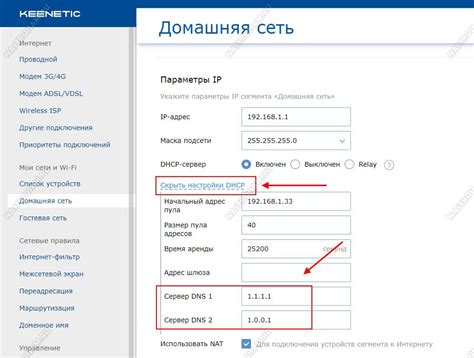
После включения телевизора LG и перехода в основное меню управления, навигируйтесь в настройки. Для этого используйте кнопки управления на пульте дистанционного управления.
В настройках найдите раздел "Сеть" или "Интернет". Обычно, он располагается в разделе "Настройки" или "Опции".
Основные подразделы настроек могут отличаться в разных моделях телевизоров LG. Однако, в большинстве случаев можно обнаружить следующие пункты:
| Беспроводная сеть (WLAN) или Wi-Fi | Настройка сетевого подключения |
| Проводное подключение | Сетевые параметры |
Когда вы найдете раздел сетевых настроек, переходите к следующему шагу - настройке беспроводной сети или подключения к проводной сети.
Шаг 4. Выберите режим подключения к WiFi
После того, как вы выбрали свою домашнюю сеть WiFi из списка доступных сетей, вам необходимо выбрать режим подключения к WiFi. В зависимости от вашего телевизора LG и настроек вашей сети WiFi, возможны разные варианты:
- Автоматический режим: в этом режиме телевизор LG автоматически подключится к сети WiFi. Если у вас нет особых требований к настройкам сети, рекомендуется выбрать этот режим.
- Ручной режим: в этом режиме вы можете самостоятельно ввести параметры сети WiFi, такие как имя сети (SSID) и пароль. Этот режим подходит для случаев, когда у вас есть специальные требования к сети или вы хотите подключиться к скрытой сети.
Выберите подходящий режим в соответствии с вашими требованиями и нажмите кнопку "Далее" или "Подключиться". Таким образом, ваш телевизор LG будет подключен к выбранной сети WiFi.
Шаг 5. Введите имя сети и пароль
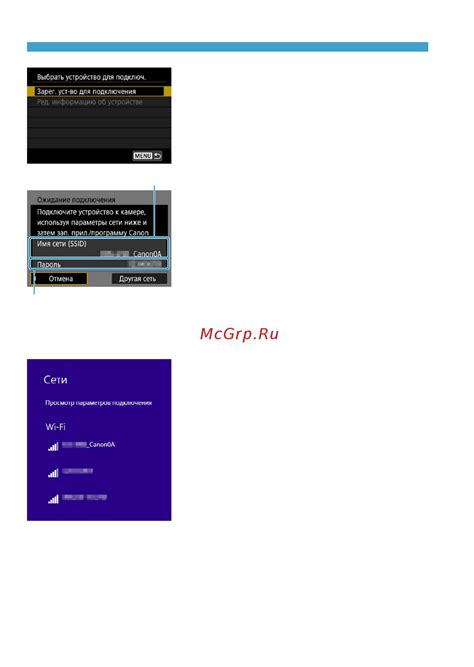
В этом шаге вам необходимо ввести имя вашей WiFi-сети (SSID) и пароль, чтобы подключить телевизор к интернету.
1. Настройте ваш пульт дистанционного управления и нажмите кнопку "Настройки".
2. В открывшемся меню выберите пункт "Сеть" и нажмите "Включить Wi-Fi".
3. Теперь выберите пункт "Настройки Wi-Fi" и нажмите "Сети Wi-Fi".
4. В списке доступных сетей найдите вашу домашнюю сеть и выберите ее.
5. Введите пароль вашей домашней сети с помощью экранной клавиатуры.
6. Проверьте правильность введенных данных и нажмите кнопку "ОК" для сохранения настроек.
7. Теперь ваш телевизор LG подключен к WiFi. Вы можете наслаждаться интернетом и потоковой передачей контента.
| Обратите внимание: |
| Если вы не видите свою домашнюю сеть в списке доступных сетей, убедитесь, что WiFi-роутер настроен и работает корректно. При необходимости перезагрузите роутер и повторите этот шаг. |
Шаг 6. Подтвердите введенные данные
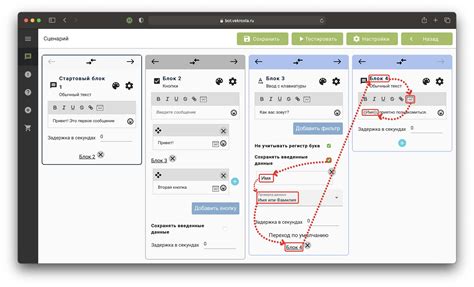
Прежде чем подключиться к сети Wi-Fi, рекомендуется проверить введенные данные и убедиться, что они правильны. Это поможет избежать проблем с подключением и обеспечит стабильную работу вашего телевизора LG.
Ниже приведена таблица с данными, которые вы ввели. Проверьте их еще раз:
| Имя сети Wi-Fi: | название вашей сети Wi-Fi |
|---|---|
| Защита сети: | тип защиты вашей сети Wi-Fi |
| Пароль: | пароль сети Wi-Fi |
Если все данные верны, нажмите кнопку "Подключиться" или "Продолжить". Если вы заметили ошибку, вернитесь к предыдущим шагам и внесите необходимые изменения.
Шаг 7. Проверьте подключение к WiFi

После того, как вы ввели пароль и настроили параметры подключения к WiFi, вам следует проверить, успешно ли произошло подключение. Для этого выполните следующие действия:
1. На пультовой панели телевизора нажмите кнопку "Домой".
2. В меню выберите настройки и затем нажмите кнопку "Сеть".
3. В разделе "Сеть" выберите "WiFi" и нажмите кнопку "Подключение".
4. Телевизор начнет поиск доступных WiFi-сетей и покажет список найденных соединений.
5. На экране появится список доступных WiFi-сетей. Нажмите на вашу домашнюю сеть WiFi, чтобы подключиться к ней.
6. После выбора сети вам может потребоваться ввести пароль, если он был установлен.
7. После ввода пароля нажмите кнопку "Подключиться".
8. Подождите несколько секунд, пока телевизор установит соединение с выбранной WiFi-сетью.
9. Если подключение успешно, на экране появится соответствующее уведомление.
10. Попробуйте открыть приложение, которое требует интернет-соединения, чтобы убедиться, что WiFi работает корректно.
Если подключение не удалось, проверьте правильность введенного пароля и параметров сети. Также убедитесь, что ваш роутер работает исправно.